שיפור פגישות היברידיות באמצעות Microsoft IntelliFrame עבור Teams Rooms
Microsoft IntelliFrame הוא חוויה של פגישה מקוונת מבוססת בינה מלאכותית שנועדה לשפר פגישות היברידיות. Microsoft Teams Rooms מצויד במצלמות נתמכות יוצר הזנות וידאו חכמות על-ידי הגדלה ומסגרות של משתתפים בחדר, כך שהמשתתפים המקוונים יוכלו לראות בצורה ברורה יותר את הפנים ואת המחוות שלהם.
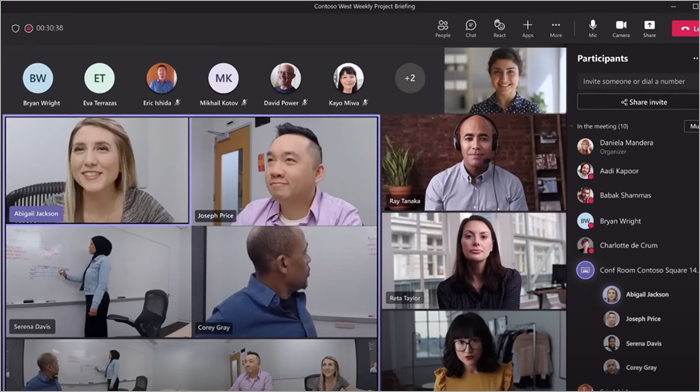
כיצד זה פועל
כל Microsoft Teams Rooms עם רשיון Pro מצויד במצלמה נתמכת ההצטרפות אוטומטית ל- IntelliFrame. משתתפים מקוונים בשולחן העבודה של Microsoft Teams (Windows ו- Mac) יראו את הזנת הווידאו של IntelliFrame כברירת מחדל מהחדרים עם מצלמות אלה. פשוט צור פגישה, הוסף חדר ישיבות והיכנס.
הערה: IntelliFrame תומך ב- 12 אנשים בסך הכל בחדר Teams, ולא יותר מ- 64 משתתפים בפגישה.
לאחר הכניסה לפגישה, המשתתפים ימוקם באופן אוטומטי במסגרות, ובכך הופכים את כולם לגלויים באותה שוויון. הרמקולים הפעילים יוצגו באחת מארבע המסגרות הגדולות יותר, כאשר שלושת הרמקולים הפעילים האחרים עסוקים בשלושת הרמקולים הפעילים העדכניים ביותר. תצוגה פנורמית של חדר הישיבות כולו מוצגת בחלק התחתון של המסך כברירת מחדל, אך ניתן לכבות אותה. ניתן גם לכבות את חוויית IntelliFrame כולה באמצעות הפקדים בקונסולת Microsoft Teams Room.
הפעלה או כיבוי של IntelliFrame
אנשים בחדר Teams יכולים לכבות את IntelliFrame באמצעות ההגדרות שבפגישה בקונסולה. הגדרות אלה מבטלות את Cloud IntelliFrame ו חוזרות לתצוגת הרמקול הפעיל של החדר.
-
בקונסולת Microsoft Teams Room, עבור אל עוד

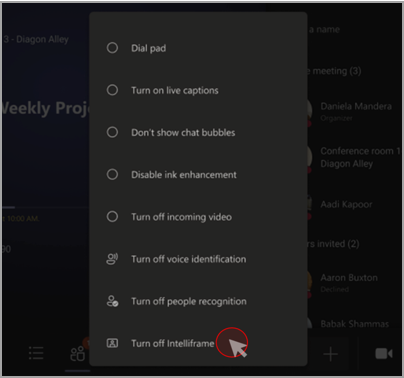
הסתרה או הצגה של תצוגת חדר
כברירת מחדל, תצוגה של כל החדר מוצגת בחלק התחתון של חלון הפגישה. ניתן לבטל אפשרות זו על-ידי לחיצה באמצעות לחצן העכבר הימני על אריח הווידאו ובחירה באפשרות הסתר פנורמה.
שים לב כי שם חדר הישיבות בפינה התחתונה מופיע למשך 3 שניות בלבד. באפשרותך להחזיר אותו על-ידי ריחוף מעל הסמל.
פתקים
-
כדי שהמצלמה תפעל כראוי, יש להוסיף את חדר הפגישה להזמנה. כדי ללמוד כיצד להוסיף חדר לפגישה מתוך Teams או Outlook, ראה Microsoft Teams Rooms (Windows).
-
אם משתתף נראה מטושטש על המסך, נסה לסובב את המצלמה מעט.
-
לעתים, המצלמה עשויה לזהות אובייקטים מונפשים כבאנשים. הדבר מתרחש כנראה עקב תנועה, דרך הטבלה נערצת, צללים או רוח הנועה אובייקט ברקע. זיהוי שגוי זה צריך להפסיק כאשר התנועה עושה.
-
משתתפים מסגור פועלים בצורה הטובה ביותר כאשר הם יושבים במרחק מטר אחד לפחות ופחות מ- 5 מטרים מהמצלמה.
-
אם יותר מ- 64 אנשים מוזמנים לפגישה, IntelliFrame יכבה באופן אוטומטי.
-
לא ניתן להשתמש בתכונות זיהוי במצב אילינוי.
-
נדרש חיבור USB3 עבור מצלמות חכמות.
מצלמות נתמכות
-
Yealink SmartVision 60
-
ג'אברה פנגקאסט 50










